เมื่อต้องการทำงานร่วมกันใน Word สำหรับเว็บ คุณสามารถแก้ไขเอกสารได้ตามปกติ ถ้าผู้อื่นกำลังแก้ไข Word สำหรับเว็บ จะแจ้งเตือนคุณเกี่ยวกับการแสดงตนของพวกเขาและแสดงให้คุณเห็นย่อหน้าที่พวกเขากำลังทำงานอยู่ ไม่มีโหมดการเขียนร่วมพิเศษและไม่มีคำสั่งเพื่อเริ่มการเขียนร่วม
ในฐานะที่เป็นผู้เขียนมาและไป Word สำหรับเว็บ จะแจ้งให้คุณทราบสั้นๆ
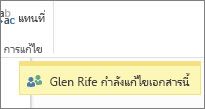
คุณสามารถดูว่าใครกำลังทำงานในเอกสารในปัจจุบันได้โดยคลิกที่บริเวณใกล้ๆ กับด้านบนของหน้าต่าง
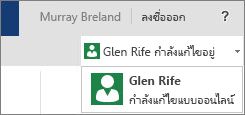
ตัวบ่งชี้สีจะแสดงให้คุณเห็นว่าผู้อื่นกำลังแก้ไขอยู่ที่จุดใดในเอกสาร
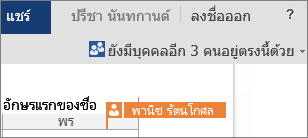
การเปิดเอกสารในแอปพลิเคชันบนเดสก์ท็อปของคุณ
ถ้าคุณต้องการทำการเปลี่ยนแปลงที่ต้องใช้ฟีเจอร์ของแอปพลิเคชัน Word บนเดสก์ท็อป ให้คลิก เปิดใน Word แล้วทำการแก้ไขต่อ ตัวอย่างเช่น คุณอาจต้องการเพิ่มสารบัญหรือบรรณานุกรมที่รายการจะได้รับการอัปเดตโดยอัตโนมัติ
หมายเหตุ: การเขียนร่วมในแอปพลิเคชัน Word บนเดสก์ท็อปต้องใช้ Word 2010, Word 2013 หรือ Microsoft Word for Mac 2011
ในแอปพลิเคชัน Word บนเดสก์ท็อปให้ระมัดระวังอย่าแนะนำเนื้อหาหรือฟังก์ชันการทำงานในเอกสารที่จะป้องกันไม่ให้ผู้เขียนรายอื่นแก้ไขเอกสารใน Word สำหรับเว็บ ตัวอย่างเช่นอย่าใช้ฟีเจอร์สิทธิ์เช่นข้อจำกัดการแก้ไขหรือการทำเครื่องหมายเอกสารเป็นขั้นสุดท้าย ถ้าคุณต้องการจำกัดการเข้าถึงเอกสารให้ใช้ฟีเจอร์สิทธิ์ที่จัดเก็บเอกสาร (OneDrive, Microsoft 365 หรือ SharePoint)
ถ้ามีบางคนบันทึกเอกสารที่มีฟีเจอร์ที่ไม่ได้รับการสนับสนุนโดย Word สำหรับเว็บ คุณยังสามารถเขียนร่วมได้ไม่ว่าจะอยู่ใน Word สำหรับเว็บ อีกต่อไป ถ้าทุกคนในกลุ่มมี Word 2010Word 2013 หรือ Word for Mac ๒๐๑๑ให้ทำงานร่วมกันใน Word ต่อไป (คลิกเปิดใน wordและการแก้ไขต่อไป)
ถ้ามีใครบางคนในกลุ่มไม่มี Word เวอร์ชันใดก็ตามคุณจำเป็นต้องเอาฟีเจอร์ที่ไม่ได้รับการสนับสนุนออกจากเอกสารเพื่อให้ทุกคนสามารถทำงานร่วมกันได้อย่างต่อเนื่องใน Word สำหรับเว็บ ให้ทำดังต่อไปนี้:
-
ใน Word สำหรับเว็บ ให้คลิกเปิดใน word (ต้องใช้ word ๒๐๐๓หรือเวอร์ชันที่ใหม่กว่าหรือ Word for Mac ๒๐๐๘12.2.9 หรือเวอร์ชันที่ใหม่กว่า)
-
ในแอปพลิเคชัน Word บนเดสก์ท็อป ให้เอาฟีเจอร์ที่ไม่ได้รับการสนับสนุนออก สำหรับรายละเอียดเกี่ยวกับสิ่งได้รับการสนับสนุน ให้ดูที่ ความแตกต่างระหว่างการใช้เอกสารในเบราว์เซอร์และใน Word
-
บันทึกเอกสาร (กด Ctrl+S ใน Windows หรือ ⌘+S บน Mac)
-
ถ้าคุณใช้ Word ๒๐๐๓, Word 2007 หรือ Word for Mac ๒๐๐๘12.2.9 ให้ปิด Word เพื่อให้ผู้อื่นสามารถทำการเขียนเอกสารร่วมกันใน Word สำหรับเว็บ ได้ต่อไป
ถ้าผู้เขียนคนอื่นบันทึกเอกสารที่มีฟีเจอร์ที่ไม่ได้รับการสนับสนุนก่อนที่คุณจะบันทึกเอกสารใน Word สำหรับเว็บ คุณอาจไม่สามารถบันทึกงานของคุณใน Word สำหรับเว็บ ได้ ถ้าคุณมี Word 2010Word 2013 หรือ Word for Mac ๒๐๑๑คุณสามารถป้องกันไม่ให้การเปลี่ยนแปลงของคุณสูญหายได้โดยการเปิดเอกสารในแอปพลิเคชัน Word บนเดสก์ท็อป คลิกเปิดใน Wordคัดลอกการเปลี่ยนแปลงของคุณจาก Word สำหรับเว็บ แล้ววางลงในเอกสารใน word เมื่อคุณบันทึกเอกสารใน Word การเปลี่ยนแปลงของคุณจะถูกบันทึกบนเซิร์ฟเวอร์
ถ้าการเขียนร่วมใน Word สำหรับเว็บ ไม่ทำงาน
ถ้าการเขียนร่วมไม่ทำงานใน Word สำหรับเว็บ อาจเป็นเพราะใครบางคนมีเอกสารที่เปิดอยู่ใน Word เวอร์ชันที่ไม่สนับสนุนการเขียนร่วม เอกสารอาจมีฟีเจอร์ที่ไม่ได้รับการสนับสนุนสำหรับการแก้ไขใน Word สำหรับเว็บ หรือปัญหาอื่นๆบางอย่าง สำหรับความช่วยเหลือให้ดูที่แก้ไขปัญหาเอกสาร Word ที่เขียนร่วม
หมายเหตุ: ใน SharePoint ๒๐๑๐ Word สำหรับเว็บ ไม่สนับสนุนการเขียนร่วมแต่คุณสามารถทำงานร่วมกันใน Word 2010, Word 2013 และ Microsoft Word for Mac ๒๐๑๑










